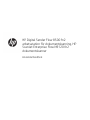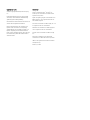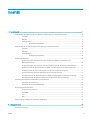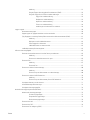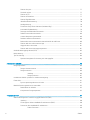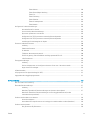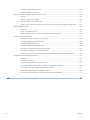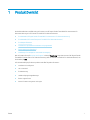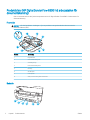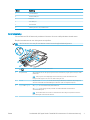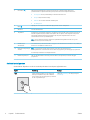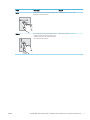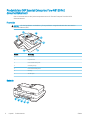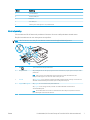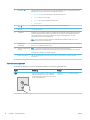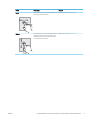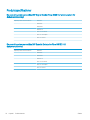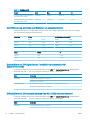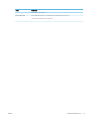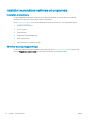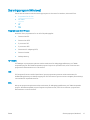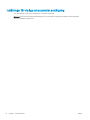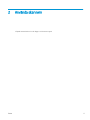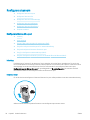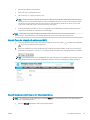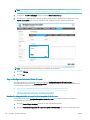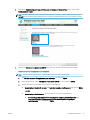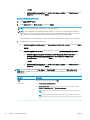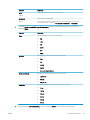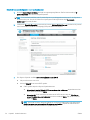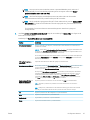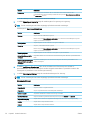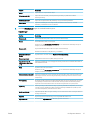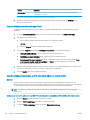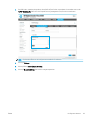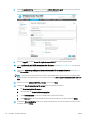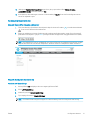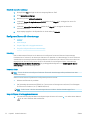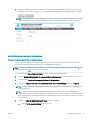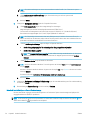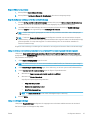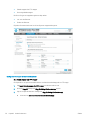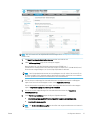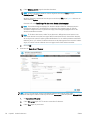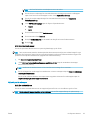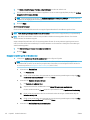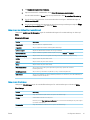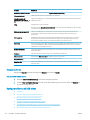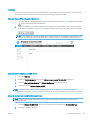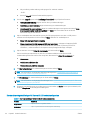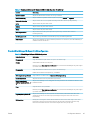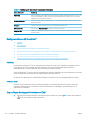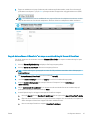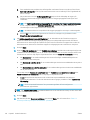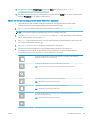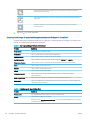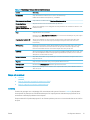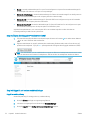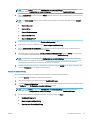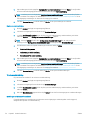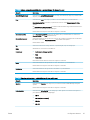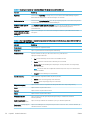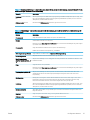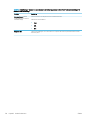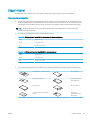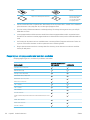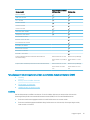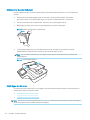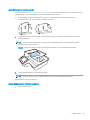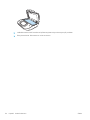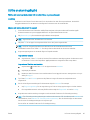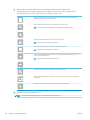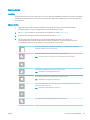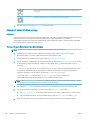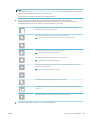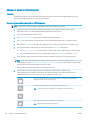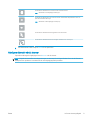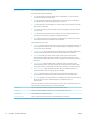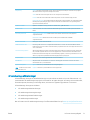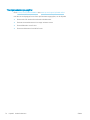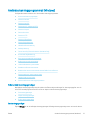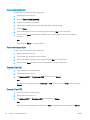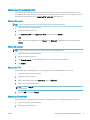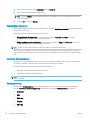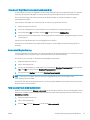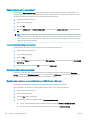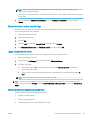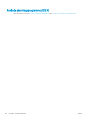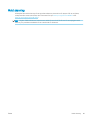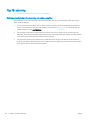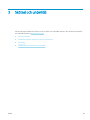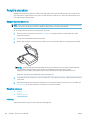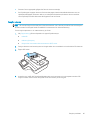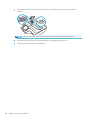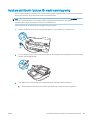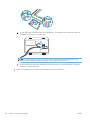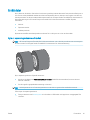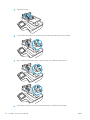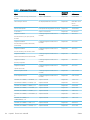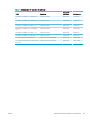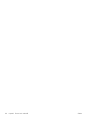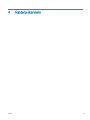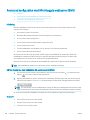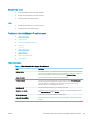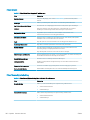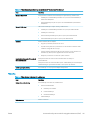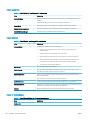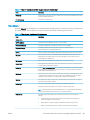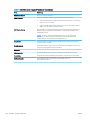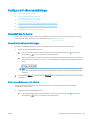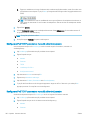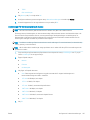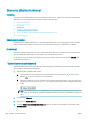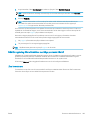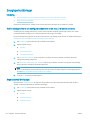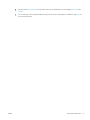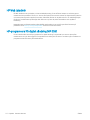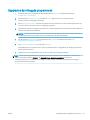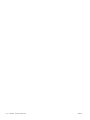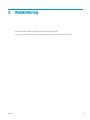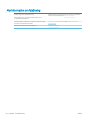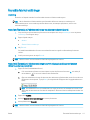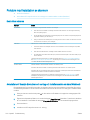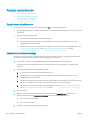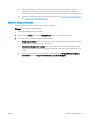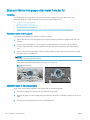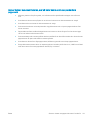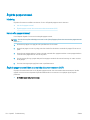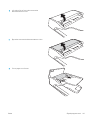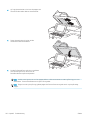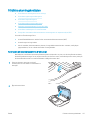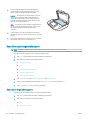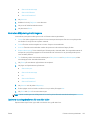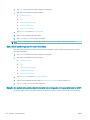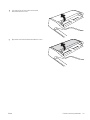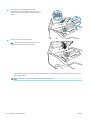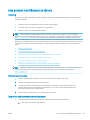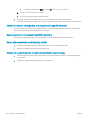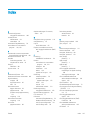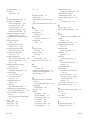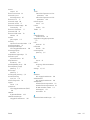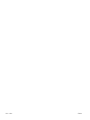HP Digital Sender Flow 8500 fn2 arbetsstation för dokumentskanning,
HP ScanJet Enterprise Flow N9120 fn2 dokumentskanner
www.hp.com/go/DSFlow8500fn2
www.hp.com/support/sjflowN9120fn2
N9120 fn2
Användarhandbok
8500 fn2


HP Digital Sender Flow 8500 fn2
arbetsstation för dokumentskanning, HP
ScanJet Enterprise Flow N9120 fn2
dokumentskanner
Användarhandbok

Copyright och licens
© 2020 Copyright HP Development Company,
L.P.
Dokumentet får inte kopieras, anpassas eller
översättas, såvida detta inte är tillåtet enligt
gällande upphovsrättslagstiftning.
Informationen i detta dokument kan komma att
ändras utan föregående meddelande.
De enda garantierna för HP:s produkter och
tjänster är de som beskrivs i de uttryckliga
garantivillkoren som medföljer produkter och
tjänster. Ingenting i det här dokumentet ska
tolkas som en ytterligare garanti. HP svarar inte
för tekniska fel, tryckfel eller utelämnanden i
detta dokument.
Varumärken
Adobe
®
, Adobe Photoshop
®
, Acrobat
®
och
PostScript
®
är varumärken som tillhör Adobe
Systems Incorporated.
Apple och Apple-logotypen är varumärken som
tillhör Apple Inc. och är registrerade i USA och
andra länder/regioner.
OS X är ett varumärke som tillhör Apple, Inc. och
är registrerat i USA och andra länder.
AirPrint är ett varumärke som tillhör Apple, Inc.
och är registrerat i USA och andra länder.
Google™ är ett varumärke som tillhör Google
Inc.
Microsoft® och Windows® är registrerade
varumärken som tillhör Microsoft Corporation.
UNIX
®
är ett registrerat varumärke som tillhör
The Open Group.
Edition 4, 7/2020

Innehåll
1 Produktöversikt ......................................................................................................................................................................................... 1
Produktbilder (HP Digital Sender Flow 8500 fn2 arbetsstation för dokumentskanning) ............................................ 2
Framsida ................................................................................................................................................................ 2
Baksida .................................................................................................................................................................. 2
Kontrollpanelvy .................................................................................................................................................... 3
Använda kontrollpanelen ............................................................................................................... 4
Produktbilder (HP ScanJet Enterprise Flow N9120 fn2 dokumentskanner) .................................................................. 6
Framsida ................................................................................................................................................................ 6
Baksida .................................................................................................................................................................. 6
Kontrollpanelvy .................................................................................................................................................... 7
Använda kontrollpanelen ............................................................................................................... 8
Produktspecikationer .......................................................................................................................................................... 10
De operativsystem som stöds (HP Digital Sender Flow 8500 fn2 arbetsstation för
dokumentskanning) .......................................................................................................................................... 10
De operativsystem som stöds (HP ScanJet Enterprise Flow N9120 fn2 dokumentskanner) .............. 10
Produktens mått (HP Digital Sender Flow 8500 fn2 arbetsstation för dokumentskanning) ............... 11
Produktens mått (HP ScanJet Enterprise Flow N9120 fn2 dokumentskanner) ..................................... 11
Strömförbrukning, elektriska specikationer och akustisk emission ....................................................... 12
Driftsmiljöintervall (HP Digital Sender Flow 8500 fn2 arbetsstation för dokumentskanning) ............ 12
Driftsmiljöintervall (HP ScanJet Enterprise Flow N9120 fn2 dokumentskanner) ................................... 12
Installation av produktens maskinvara och programvara ............................................................................................... 14
Installation av maskinvara ............................................................................................................................... 14
Så hämtar du programuppdateringar ............................................................................................................ 14
Skanningsprogram (Windows) ............................................................................................................................................. 15
Programvara för HP Scan ................................................................................................................................. 15
HP TWAIN ............................................................................................................................................................ 15
ISIS ....................................................................................................................................................................... 15
WIA ....................................................................................................................................................................... 15
Inställningar för viloläge och automatisk avstängning .................................................................................................... 16
2 Använda skannern .................................................................................................................................................................................. 17
Kongurera skannern ............................................................................................................................................................ 18
SVWW iii

Kongurera Skanna till e-post ........................................................................................................................ 18
Inledning ......................................................................................................................................... 18
Innan du börjar .............................................................................................................................. 18
Steg ett: Öppna den inbyggda HP-webbservern (EWS) .......................................................... 19
Steg två: Kongurera inställningarna för nätverksidentiering ............................................ 19
Steg tre: Kongurera funktionen Skicka till e-post ................................................................. 20
Metod ett: Grundläggande konguration med Kongurationsguiden
Skicka till e-post ....................................................................................................... 20
Metod två: Avancerad konguration med e-postkonguration ....................... 24
Steg fyra: Kongurera snabbinställningar (tillval) ................................................................... 28
Steg fem: Kongurera Skicka till e-post för att använda Oice 365 Outlook (tillval) ........ 28
Inledning .................................................................................................................... 28
Kongurera en server för utgående e-post (SMTP) för att skicka ett e-
postmeddelande från ett Oice 365 Outlook-konto .......................................... 28
Kongurera Skanna till fax ............................................................................................................................... 31
Steg ett: Öppna HP:s inbyggda webbserver ............................................................................. 31
Steg två: Kongurera Skanna till fax .......................................................................................... 31
Kongurera Skanna till nätverksmapp .......................................................................................................... 32
Inledning ......................................................................................................................................... 32
Innan du börjar .............................................................................................................................. 32
Steg ett: Öppna HP:s inbyggda webbserver ............................................................................. 32
Steg två: Kongurera Skanna till nätverksmapp ..................................................................... 33
Metod ett: Använda guiden för Skanna till nätverksmapp ................................ 33
Metod två: Använd Kongurera Skanna till nätverksmapp ............................... 34
Kongurera Skanna till USB-enhet ................................................................................................................. 42
Inledning ......................................................................................................................................... 43
Steg ett: Öppna HP:s inbyggda webbserver ............................................................................. 43
Steg två: Aktivera Skanna till USB-enhet .................................................................................. 43
Steg tre: Kongurera snabbinställningar (tillval) ..................................................................... 43
Standardskanningsinställningar för Skanna till USB-enhetskonguration ........................ 44
Standardlinställningar för Spara till USB-konguration ...................................................... 45
Kongurera Skanna till SharePoint® .............................................................................................................. 46
Inledning ......................................................................................................................................... 46
Innan du börjar .............................................................................................................................. 46
Steg ett: Öppna den inbyggda HP-webbservern (EWS) .......................................................... 46
Steg två: Aktivera Skanna till SharePoint® och skapa en snabbinställning för Skanna
till SharePoint ................................................................................................................................ 47
Skanna och spara en l direkt på en Microsoft ® SharePoint-webbplats ............................ 49
Skanningsinställningar för snabbinställningen och alternativ för Spara till
SharePoint® ................................................................................................................................... 50
Skapa ett snabbval ............................................................................................................................................ 51
iv SVWW

Inledning ......................................................................................................................................... 51
Steg ett: Öppna den inbyggda HP-webbservern (EWS) .......................................................... 52
Steg två: Lägga till och hantera snabbinställningar ................................................................ 52
Lägg till en snabbinställning ................................................................................... 52
Redigera en snabbinställning ................................................................................. 53
Kopiera en snabbinställning ................................................................................... 54
Ta bort en snabbinställning .................................................................................... 54
Inställningar och alternativ för snabbval .............................................................. 54
Lägga i original ....................................................................................................................................................................... 59
Dokumentmatningstips .................................................................................................................................... 59
Papperstyper och pappersstorlekar som kan användas ............................................................................ 60
Fyll på papper i inmatningsfacket på den automatiska dokumentmataren (ADM) ................................ 61
Inledning ......................................................................................................................................... 61
Riktlinjer innan du laddar dokument ......................................................................................... 62
Så här lägger du i dokument ....................................................................................................... 62
Ladda dokument av samma storlek .......................................................................................... 63
Ladda dokumentet på skannerglaset ............................................................................................................ 63
Utföra en skanningsåtgärd ................................................................................................................................................... 65
Skicka ett skannat dokument till en eller era e-postadresser ................................................................. 65
Inledning ......................................................................................................................................... 65
Skanna och skicka dokument till e-post ................................................................................... 65
Skanna till fax ..................................................................................................................................................... 67
Inledning ......................................................................................................................................... 67
Skanna till fax ................................................................................................................................ 67
Skanna och skicka till nätverksmapp ............................................................................................................. 68
Inledning ......................................................................................................................................... 68
Skanna och spara dokumentet i en nätverksmapp ................................................................. 68
Skanna och skicka till USB-ashenhet ........................................................................................................... 70
Inledning ......................................................................................................................................... 70
Skanna och spara dokumentet på en USB-ashenhet. .......................................................... 70
Ytterligare alternativ när du skannar ............................................................................................................. 71
HP JetAdvantage aärslösningar ................................................................................................................... 73
Ytterligare skanningsuppgifter ....................................................................................................................... 74
Använda skanningsprogrammet (Windows) ..................................................................................................................... 75
Arbeta med skanningsgenvägar ..................................................................................................................... 75
Se skanningsgenvägar ................................................................................................................. 75
Skapa skanningsgenvägar .......................................................................................................... 76
Ändra skanningsgenvägar ........................................................................................................... 76
Skanna till en bild ............................................................................................................................................... 76
Skanna till en PDF .............................................................................................................................................. 76
Skanna text för redigering (OCR) .................................................................................................................... 77
SVWW v

Skanna till e-post .............................................................................................................................................. 77
Skicka till molnet ............................................................................................................................................... 77
Skanna till FTP ................................................................................................................................................... 77
Skanna till SharePoint ....................................................................................................................................... 77
Skanna långa dokument .................................................................................................................................. 78
Identiera erarksmatning .............................................................................................................................. 78
Vardagsskanning ............................................................................................................................................... 78
Filtrera bort färg från ett dokument (utelämna färg) .................................................................................. 79
Automatisk färgdetektering ............................................................................................................................. 79
Räta upp skannade bilder automatiskt .......................................................................................................... 79
Radera tomma sidor automatiskt ................................................................................................................... 80
Justera sidorientering automatiskt ................................................................................................................ 80
Detektera sidformat automatiskt ................................................................................................................... 80
Beskära eller centrera automatiskt skannad bild till valt sidformat .......................................................... 80
Skanna med text i utökat svartvitt läge ......................................................................................................... 81
Lägga till eller ta bort enhet ............................................................................................................................ 81
Skanna med annan skanningsprogramvara ................................................................................................. 81
Använda skanningsprogrammet (OS X) ............................................................................................................................. 82
Mobil skanning ........................................................................................................................................................................ 83
Tips för skanning .................................................................................................................................................................... 84
Optimera hastigheten för skanning och olika uppgifter ............................................................................. 84
3 Skötsel och underhåll ............................................................................................................................................................................ 85
Rengöra produkten ................................................................................................................................................................ 86
Rengör skannerremsorna ................................................................................................................................ 86
Rengöra valsarna .............................................................................................................................................. 86
Inledning ......................................................................................................................................... 86
Rengöra valsarna .......................................................................................................................... 87
Installera ett tillbehör i platsen för maskinvaruintegrering ............................................................................................ 89
Ersätt delar .............................................................................................................................................................................. 91
Byta ut separeringsvalsarna och locket ......................................................................................................... 91
Beställa förbrukningsartiklar och reservdelar ................................................................................................................... 93
Beställ delar och tillbehör ................................................................................................................................ 93
Komponenter för egenreparation ................................................................................................................... 93
4 Hantera skannern ................................................................................................................................................................................... 97
Avancerad konguration med HPs inbyggda webbserver (EWS) ................................................................................... 98
Inledning ............................................................................................................................................................. 98
Så här öppnar du den inbäddade HP-webbservern (EWS) ......................................................................... 98
Funktioner i den inbäddade HP-webbservern .............................................................................................. 99
Fliken Information ......................................................................................................................... 99
vi SVWW

Fliken Allmänt ............................................................................................................................. 100
Fliken Skanna/digital sändning ................................................................................................. 100
Fliken Fax ..................................................................................................................................... 101
Fliken Felsökning ........................................................................................................................ 102
Fliken Säkerhet ........................................................................................................................... 102
Fliken HP-webbtjänster ............................................................................................................. 102
Fliken Nätverk ............................................................................................................................. 103
Kongurera IP-nätverksinställningar ............................................................................................................................... 105
Ansvarsbefrielse för skanner ........................................................................................................................ 105
Visa och ändra nätverksinställningar ........................................................................................................... 105
Byta namn på skannern i ett nätverk .......................................................................................................... 105
Kongurera IPv4 TCP/IP-parametrar manuellt på kontrollpanelen ........................................................ 106
Kongurera IPv6 TCP/IP-parametrar manuellt på kontrollpanelen ........................................................ 106
Inställningar för länkhastighet och duplex ................................................................................................. 107
Skannerns säkerhetsfunktioner ........................................................................................................................................ 108
Inledning ........................................................................................................................................................... 108
Säkerhetsinformation .................................................................................................................................... 108
IP-säkerhet ....................................................................................................................................................... 108
Tilldela ett administratörslösenord .............................................................................................................. 108
Stöd för kryptering: Säkra hårddiskar med höga prestanda från HP ..................................................... 109
Låsa formaterare ............................................................................................................................................ 109
Energisparinställningar ....................................................................................................................................................... 110
Inledning ........................................................................................................................................................... 110
Ställ in vilolägestimern och kongurera skannern så att max. 2 W ström används ............................ 110
Ange schemat för viloläget ............................................................................................................................ 110
HP Web Jetadmin ................................................................................................................................................................. 112
HP-programvara för digital sändning (HP DSS) .............................................................................................................. 112
Uppgradera den inbyggda programvaran ....................................................................................................................... 113
5 Problemlösning .................................................................................................................................................................................... 115
Mer information om felsökning ......................................................................................................................................... 116
Återställa fabriksinställningar ............................................................................................................................................ 117
Inledning ........................................................................................................................................................... 117
Metod ett: Återställa till fabriksinställningar via skannerns kontrollpanel ............................................ 117
Metod två: Återställa till fabriksinställningar via HPs inbyggda webbserver (endast
nätverksanslutna produkter) ........................................................................................................................ 117
Problem med installation av skannern ............................................................................................................................ 118
Kontrollera kablarna ....................................................................................................................................... 118
Avinstallera HP Scanjet-drivrutiner och verktyg och installera sedan om dem (Windows) ................ 118
Problem med strömmen .................................................................................................................................................... 120
Det går inte att slå på skannern ................................................................................................................... 120
SVWW vii

Skannern är pausad eller avstängd ............................................................................................................. 120
Skannern stängs av hela tiden ...................................................................................................................... 121
Skannern hämtar inte papper eller matar fram det fel ................................................................................................. 122
Inledning ........................................................................................................................................................... 122
Skannern matar inte in papper ..................................................................................................................... 122
Skannern matar in era pappersark ............................................................................................................ 122
Papper fastnar i dokumentmataren, eller så matar den in snett eller plockar era pappersark ...... 123
Åtgärda papperstrassel ...................................................................................................................................................... 124
Inledning ........................................................................................................................................................... 124
Har du ofta papperstrassel? .......................................................................................................................... 124
Åtgärda papperstrassel i den automatiska dokumentmataren (ADF) ................................................... 124
Förbättra skanningskvaliteten ........................................................................................................................................... 127
Kontrollera att skannerglaset inte är smutsigt .......................................................................................... 127
Kontrollera upplösningsinställningarna ...................................................................................................... 128
Kontrollera färginställningarna ..................................................................................................................... 128
Kontrollera bildjusteringsinställningarna .................................................................................................... 129
Optimera skanningskvaliteten för text eller bilder .................................................................................... 129
Kontrollera inställningarna för utskriftskvalitet ......................................................................................... 130
Rengör den automatiska dokumentmatarens inmatningsvals och separationsdyna (ADF) .............. 130
Lösa problem med trådanslutna nätverk ........................................................................................................................ 133
Inledning ........................................................................................................................................................... 133
Dålig fysisk anslutning ................................................................................................................................... 133
Datorn kan inte kommunicera med skrivaren ............................................................................................ 133
Skrivaren använder felaktiga länk- och duplexinställningar för nätverket ............................................ 134
Nya programvaror kan orsaka kompatibilitetsproblem ............................................................................ 134
Datorn eller arbetsstationen är felaktigt inställd ....................................................................................... 134
Skrivaren är avaktiverad eller är andra nätverksinställningar felaktiga ................................................. 134
Index ........................................................................................................................................................................................................... 135
viii SVWW

1 Produktöversikt
Användarhandboken innehåller viktig information om HP Digital Sender Flow 8500 fn2 arbetsstation för
dokumentskanning och HP ScanJet Flow N9120 fn2 dokumentskanner.
●
Produktbilder (HP Digital Sender Flow 8500 fn2 arbetsstation för dokumentskanning)
●
Produktbilder (HP ScanJet Enterprise Flow N9120 fn2 dokumentskanner)
●
Produktspecikationer
●
Installation av produktens maskinvara och programvara
●
Skanningsprogram (Windows)
●
Inställningar för viloläge och automatisk avstängning
Mer information nns på www.hp.com/support/. Klicka på Felsökning. Ange skannernamn (HP Digital Sender
Flow 8500 fn2 arbetsstation för dokumentskanning eller HP ScanJet Flow N9120 fn2 dokumentskanner) och
klicka sedan på Sök.
HP:s heltäckande hjälp för denna produkt innehåller följande information:
● Installera och kongurera
● Lär och använd
● Problemlösning
● Ladda ned programuppdateringar
● Delta i supportforum
● Hitta information om garanti och regler
SVWW 1

Produktbilder (HP Digital Sender Flow 8500 fn2 arbetsstation för
dokumentskanning)
I det här avsnittet beskrivs de fysiska komponenterna hos HP Digital Sender Flow 8500 fn2 arbetsstation för
dokumentskanning.
Framsida
VIKTIGT: Lyft alltid produkten i handtagen. Lyft inte produkten i tangentbordet eller den automatiska
dokumentmataren (ADF).
1
2
3
6
4
5
8
7
Bildtext Beskrivning
1 Pappersledare
2 Dokumentinmatningsfack
3 Utmatningsstopp
4 Dokumentutmatningsfack
5 Handtag
6 Strömbrytare
7 Kontrollpanel
8 USB-port för skanning direkt vid enheten
Baksida
2
1
3
4
5
6
2 Kapitel 1 Produktöversikt SVWW

Bildtext Beskrivning
1 Formaterarlampa
2 Enhetens USB-port
3 LAN-port
4 Värd-USB-port
5 Strömkontakt
6 Placering av serie- och produktnummer
Kontrollpanelvy
Från startskärmen får du åtkomst till produktens funktioner. Där visas också produktens aktuella status.
Återgå till startskärmen när som helst genom att välja Start.
OBS! Vilka funktioner som visas på startskärmen varierar beroende på produktkonguration.
11
10
8
1
0
7
6
5
1
2
3
4
9
1
Hem
Tryck på Start för att återgå till startsidan.
2 Programområde Välj skanningsikonen för att öppna programmet. Du kommer åt er program genom att svepa i sidled
på skärmen.
OBS! Vilka program som är tillgängliga varierar beroende på produkt. Administratören kan
kongurera vilka program som visas och i vilken ordning de visas.
3 Återställ Välj alternativet Återställning om du vill ta bort ändringar, återställa produkten från ett pausläge, visa
dolda fel och återställa standardinställningarna (inklusive språk och tangentbordslayout).
4 Logga in eller Logga ut Välj Logga in om du vill komma åt skyddade funktioner.
Välj Logga ut när du vill logga ut från produkten. Produkten återställer alla alternativ till
standardinställningarna.
OBS! Det här alternativet visas endast om administratören har kongurerat produkten så att den
kräver behörighet för åtkomst till funktioner.
SVWW Produktbilder (HP Digital Sender Flow 8500 fn2 arbetsstation för dokumentskanning) 3

5
Information
Välj informationsalternativet för att öppna en skärm där du får åtkomst till olika typer av
produktinformation. Välj alternativen längst ned på skärmen för att få följande information:
● Visningsspråk: Ändra språkinställning för aktuell användarsession.
● Viloläge: Sätt produkten i viloläge.
● Ethernet: Visa och ändra Ethernet-inställningarna.
● HP Webbtjänster
6
Hjälp
Välj Hjälp om du vill öppna det inbäddade hjälpsystemet eller HP-webbtjänster.
7 Aktuell tid Visar den aktuella tiden.
8 Tangentbord Produkten har ett indragbart tangentbord. Tangenterna mappas till ett språk på samma sätt som det
virtuella tangentbordet på produktens kontrollpanel. Om du väljer en annan tangentbordslayout för
det virtuella tangentbordet mappas tangenterna på det fysiska tangentbordet om så att de
överensstämmer med de nya inställningarna.
OBS! På vissa platser levereras produkten med självhäftande tangentbordsmallar som gör att
tangenterna kan anpassas till olika språk.
9 Sidindikator på
startskärmen
Visar antalet sidor på startskärmen eller i ett program. Den aktuella sidan är markerad. Svep i sidled på
skärmen om du vill bläddra mellan sidorna.
10 Maskinvaruintegreringspl
ats (HIP)
OBS! En administratör måste aktivera den här porten innan du använder den för
skanningsfunktioner. Porten behöver inte vara aktiv vid uppgradering av den inbyggda programvaran.
För anslutning av tillbehör och tredjepartsenheter.
11 Lättåtkomlig USB-port Sätt i en USB-ashenhet för skanning utan dator eller för att uppdatera produktens inbyggda
programvara.
Använda kontrollpanelen
Använd de här åtgärderna när du vill använda produktens kontrollpanel på pekskärmen.
Åtgärd Beskrivning Exempel
Tryck Välj ett objekt på skärmen om du vill välja det
eller öppna respektive meny. När du bläddrar
genom menyer kan du hastigt trycka på skärmen
för att stoppa bläddringen.
Välj ikonen Inställningar för att öppna appen
Inställningar.
4 Kapitel 1 Produktöversikt SVWW

Åtgärd Beskrivning Exempel
Svepa Rör vid skärmen och svep med ngret vågrätt för
att bläddra i sidled på skärmen.
Svep tills appen Inställningar visas.
Bläddra Rör vid skärmen och svep med ngret lodrätt för
att bläddra uppåt och nedåt på skärmen. Tryck
snabbt på skärmen för att stoppa bläddringen
när du bläddrar bland menyer.
Bläddra genom appen Inställningar.
SVWW Produktbilder (HP Digital Sender Flow 8500 fn2 arbetsstation för dokumentskanning) 5

Produktbilder (HP ScanJet Enterprise Flow N9120 fn2
dokumentskanner)
I det här avsnittet beskrivs de fysiska komponenterna hos HP ScanJet Enterprise Flow N9120 fn2
dokumentskanner.
Framsida
VIKTIGT: Lyft alltid produkten i underdelen. Lyft inte produkten i tangentbordet eller den automatiska
dokumentmataren (ADF).
2
3
4
5
7
1
6
Bildtext Beskrivning
1 Kontrollpanel
2 Pappersledare
3 Dokumentinmatningsfack
4 Utmatningsstopp
5 Dokumentutmatningsfack
6 Handtag
7 Strömbrytare
Baksida
1
2
3
4
5
6 Kapitel 1 Produktöversikt SVWW

Bildtext Beskrivning
1 Formaterarlampa
2 Enhetens USB-port
3 LAN-port
4 Värd-USB-port
5 Placering av strömuttag/serie- och produktnummer
Kontrollpanelvy
Från startskärmen får du åtkomst till produktens funktioner. Där visas också produktens aktuella status.
Återgå till startskärmen när som helst genom att välja Start.
OBS! Vilka funktioner som visas på startskärmen varierar beroende på produktkonguration.
11
9
6
7
5
1
2
3
4
10
8
1
Hem
Tryck på Start för att återgå till startsidan.
2 Programområde Välj skanningsikonen för att öppna programmet. Du kommer åt er program genom att svepa i sidled
på skärmen.
OBS! Vilka program som är tillgängliga varierar beroende på produkt. Administratören kan
kongurera vilka program som visas och i vilken ordning de visas.
3 Återställ Välj Återställning om du vill ta bort ändringar, återställa produkten från ett pausläge, visa dolda fel och
återställa standardinställningarna (inklusive språk och tangentbordslayout).
4 Logga in eller Logga ut Välj Logga in om du vill komma åt skyddade funktioner.
Välj Logga ut när du vill logga ut från produkten. Produkten återställer alla alternativ till
standardinställningarna.
OBS! Det här alternativet visas endast om administratören har kongurerat produkten så att den
kräver behörighet för åtkomst till funktioner.
SVWW Produktbilder (HP ScanJet Enterprise Flow N9120 fn2 dokumentskanner) 7

5
Information
Välj Information för att öppna en skärm där du får åtkomst till era typer av produktinformation. Välj
alternativen längst ned på skärmen för att få följande information:
● Visningsspråk: Ändra språkinställning för aktuell användarsession.
● Viloläge: Sätt produkten i viloläge.
● Ethernet: Visa och ändra Ethernet-inställningarna.
● HP Webbtjänster
6
Hjälp
Välj Hjälp om du vill öppna det inbäddade hjälpsystemet eller HP-webbtjänster.
7 Aktuell tid Visar den aktuella tiden.
8 Tangentbord Produkten har ett indragbart tangentbord. Tangenterna mappas till ett språk på samma sätt som det
virtuella tangentbordet på produktens kontrollpanel. Om du väljer en annan tangentbordslayout för
det virtuella tangentbordet mappas tangenterna på det fysiska tangentbordet om så att de
överensstämmer med de nya inställningarna.
OBS! På vissa platser levereras produkten med självhäftande tangentbordsmallar som gör att
tangenterna kan anpassas till olika språk.
9 Sidindikator på
startskärmen
Visar antalet sidor på startskärmen eller i ett program. Den aktuella sidan är markerad. Svep i sidled på
skärmen om du vill bläddra mellan sidorna.
10 Maskinvaruintegreringspl
ats (HIP)
OBS! En administratör måste aktivera den här porten innan du använder den för
skanningsfunktioner. Porten behöver inte vara aktiv vid uppgradering av den inbyggda programvaran.
För anslutning av tillbehör och tredjepartsenheter.
11 Lättåtkomlig USB-port Sätt i en USB-ashenhet för skanning utan dator eller för att uppdatera produktens inbyggda
programvara.
Använda kontrollpanelen
Använd de här åtgärderna när du vill använda produktens kontrollpanel på pekskärmen.
Åtgärd Beskrivning Exempel
Tryck Välj ett objekt på skärmen om du vill välja det
eller öppna respektive meny. När du bläddrar
genom menyer kan du hastigt trycka på skärmen
för att stoppa bläddringen.
Välj ikonen Inställningar för att öppna appen
Inställningar.
8 Kapitel 1 Produktöversikt SVWW

Åtgärd Beskrivning Exempel
Svepa Rör vid skärmen och svep med ngret vågrätt för
att bläddra i sidled på skärmen.
Svep tills appen Inställningar visas.
Bläddra Rör vid skärmen och svep med ngret lodrätt för
att bläddra uppåt och nedåt på skärmen. Tryck
snabbt på skärmen för att stoppa bläddringen
när du bläddrar bland menyer.
Bläddra genom appen Inställningar.
SVWW Produktbilder (HP ScanJet Enterprise Flow N9120 fn2 dokumentskanner) 9

Produktspecikationer
De operativsystem som stöds (HP Digital Sender Flow 8500 fn2 arbetsstation för
dokumentskanning)
Operativsystem som kan användas Windows 7
Windows 8
Windows 8.1
Windows 10
OS X 10.10 Yosemite
OS X 10.11 El Capitan
OS X 10.12 Sierra
De operativsystem som stöds (HP ScanJet Enterprise Flow N9120 fn2
dokumentskanner)
Operativsystem som kan användas Windows 7
Windows 8
Windows 8.1
Windows 10
OS X 10.10 Yosemite
OS X 10.11 El Capitan
OS X 10.12 Sierra
10 Kapitel 1 Produktöversikt SVWW
Sidan laddas ...
Sidan laddas ...
Sidan laddas ...
Sidan laddas ...
Sidan laddas ...
Sidan laddas ...
Sidan laddas ...
Sidan laddas ...
Sidan laddas ...
Sidan laddas ...
Sidan laddas ...
Sidan laddas ...
Sidan laddas ...
Sidan laddas ...
Sidan laddas ...
Sidan laddas ...
Sidan laddas ...
Sidan laddas ...
Sidan laddas ...
Sidan laddas ...
Sidan laddas ...
Sidan laddas ...
Sidan laddas ...
Sidan laddas ...
Sidan laddas ...
Sidan laddas ...
Sidan laddas ...
Sidan laddas ...
Sidan laddas ...
Sidan laddas ...
Sidan laddas ...
Sidan laddas ...
Sidan laddas ...
Sidan laddas ...
Sidan laddas ...
Sidan laddas ...
Sidan laddas ...
Sidan laddas ...
Sidan laddas ...
Sidan laddas ...
Sidan laddas ...
Sidan laddas ...
Sidan laddas ...
Sidan laddas ...
Sidan laddas ...
Sidan laddas ...
Sidan laddas ...
Sidan laddas ...
Sidan laddas ...
Sidan laddas ...
Sidan laddas ...
Sidan laddas ...
Sidan laddas ...
Sidan laddas ...
Sidan laddas ...
Sidan laddas ...
Sidan laddas ...
Sidan laddas ...
Sidan laddas ...
Sidan laddas ...
Sidan laddas ...
Sidan laddas ...
Sidan laddas ...
Sidan laddas ...
Sidan laddas ...
Sidan laddas ...
Sidan laddas ...
Sidan laddas ...
Sidan laddas ...
Sidan laddas ...
Sidan laddas ...
Sidan laddas ...
Sidan laddas ...
Sidan laddas ...
Sidan laddas ...
Sidan laddas ...
Sidan laddas ...
Sidan laddas ...
Sidan laddas ...
Sidan laddas ...
Sidan laddas ...
Sidan laddas ...
Sidan laddas ...
Sidan laddas ...
Sidan laddas ...
Sidan laddas ...
Sidan laddas ...
Sidan laddas ...
Sidan laddas ...
Sidan laddas ...
Sidan laddas ...
Sidan laddas ...
Sidan laddas ...
Sidan laddas ...
Sidan laddas ...
Sidan laddas ...
Sidan laddas ...
Sidan laddas ...
Sidan laddas ...
Sidan laddas ...
Sidan laddas ...
Sidan laddas ...
Sidan laddas ...
Sidan laddas ...
Sidan laddas ...
Sidan laddas ...
Sidan laddas ...
Sidan laddas ...
Sidan laddas ...
Sidan laddas ...
Sidan laddas ...
Sidan laddas ...
Sidan laddas ...
Sidan laddas ...
Sidan laddas ...
Sidan laddas ...
Sidan laddas ...
Sidan laddas ...
Sidan laddas ...
Sidan laddas ...
Sidan laddas ...
Sidan laddas ...
Sidan laddas ...
Sidan laddas ...
Sidan laddas ...
Sidan laddas ...
Sidan laddas ...
Sidan laddas ...
-
 1
1
-
 2
2
-
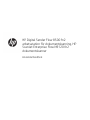 3
3
-
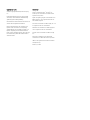 4
4
-
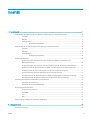 5
5
-
 6
6
-
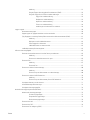 7
7
-
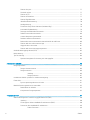 8
8
-
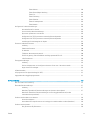 9
9
-
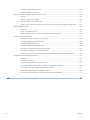 10
10
-
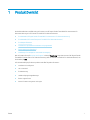 11
11
-
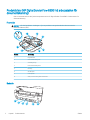 12
12
-
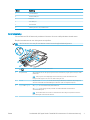 13
13
-
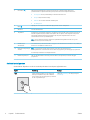 14
14
-
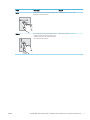 15
15
-
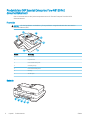 16
16
-
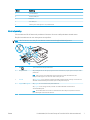 17
17
-
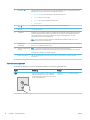 18
18
-
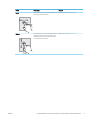 19
19
-
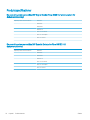 20
20
-
 21
21
-
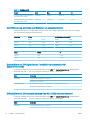 22
22
-
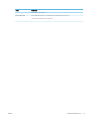 23
23
-
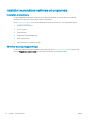 24
24
-
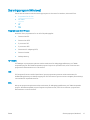 25
25
-
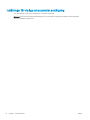 26
26
-
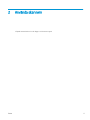 27
27
-
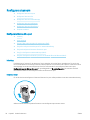 28
28
-
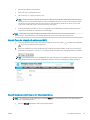 29
29
-
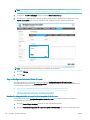 30
30
-
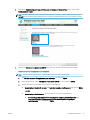 31
31
-
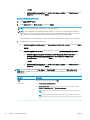 32
32
-
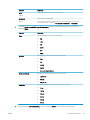 33
33
-
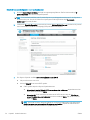 34
34
-
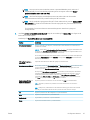 35
35
-
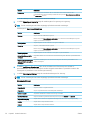 36
36
-
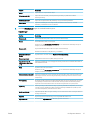 37
37
-
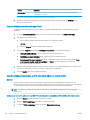 38
38
-
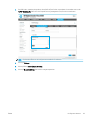 39
39
-
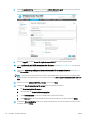 40
40
-
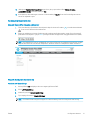 41
41
-
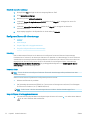 42
42
-
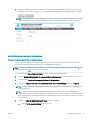 43
43
-
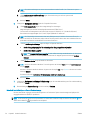 44
44
-
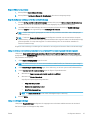 45
45
-
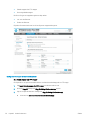 46
46
-
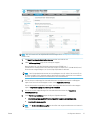 47
47
-
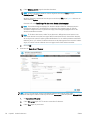 48
48
-
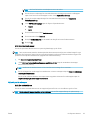 49
49
-
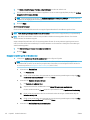 50
50
-
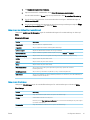 51
51
-
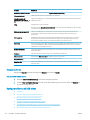 52
52
-
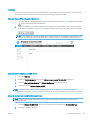 53
53
-
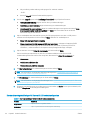 54
54
-
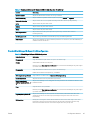 55
55
-
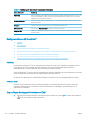 56
56
-
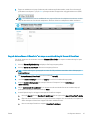 57
57
-
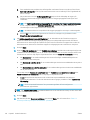 58
58
-
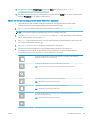 59
59
-
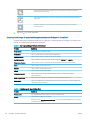 60
60
-
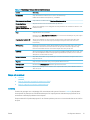 61
61
-
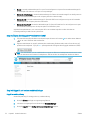 62
62
-
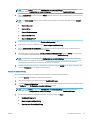 63
63
-
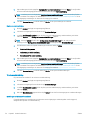 64
64
-
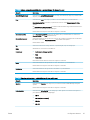 65
65
-
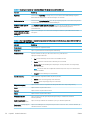 66
66
-
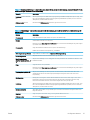 67
67
-
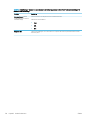 68
68
-
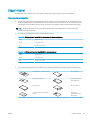 69
69
-
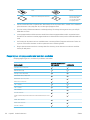 70
70
-
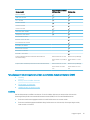 71
71
-
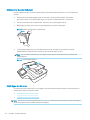 72
72
-
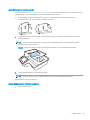 73
73
-
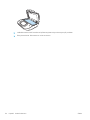 74
74
-
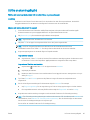 75
75
-
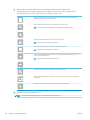 76
76
-
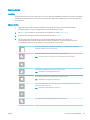 77
77
-
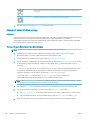 78
78
-
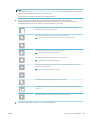 79
79
-
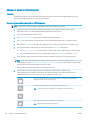 80
80
-
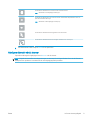 81
81
-
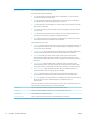 82
82
-
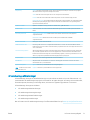 83
83
-
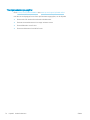 84
84
-
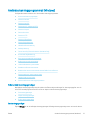 85
85
-
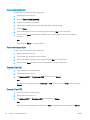 86
86
-
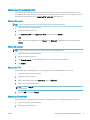 87
87
-
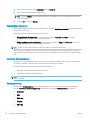 88
88
-
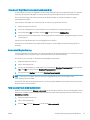 89
89
-
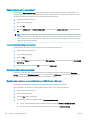 90
90
-
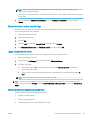 91
91
-
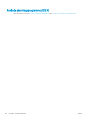 92
92
-
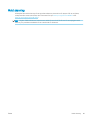 93
93
-
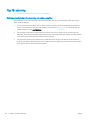 94
94
-
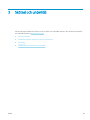 95
95
-
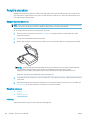 96
96
-
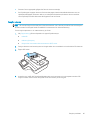 97
97
-
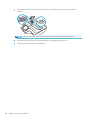 98
98
-
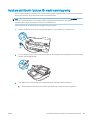 99
99
-
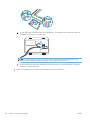 100
100
-
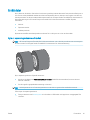 101
101
-
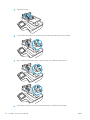 102
102
-
 103
103
-
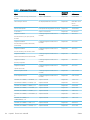 104
104
-
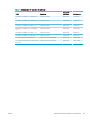 105
105
-
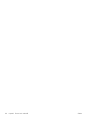 106
106
-
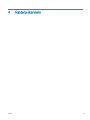 107
107
-
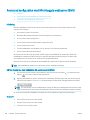 108
108
-
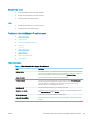 109
109
-
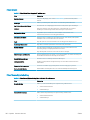 110
110
-
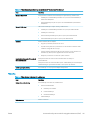 111
111
-
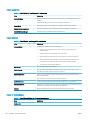 112
112
-
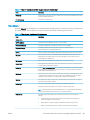 113
113
-
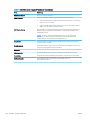 114
114
-
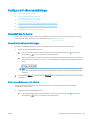 115
115
-
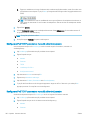 116
116
-
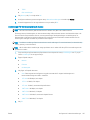 117
117
-
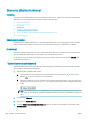 118
118
-
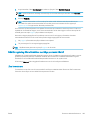 119
119
-
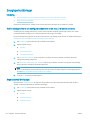 120
120
-
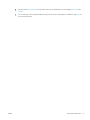 121
121
-
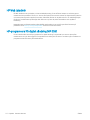 122
122
-
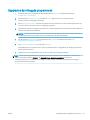 123
123
-
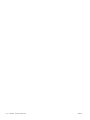 124
124
-
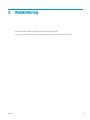 125
125
-
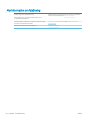 126
126
-
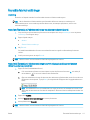 127
127
-
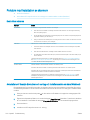 128
128
-
 129
129
-
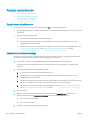 130
130
-
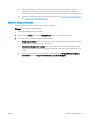 131
131
-
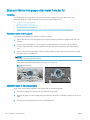 132
132
-
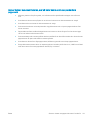 133
133
-
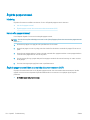 134
134
-
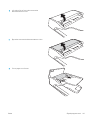 135
135
-
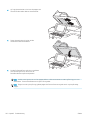 136
136
-
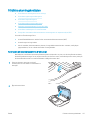 137
137
-
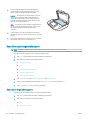 138
138
-
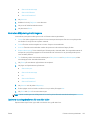 139
139
-
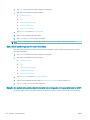 140
140
-
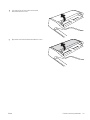 141
141
-
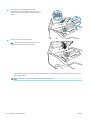 142
142
-
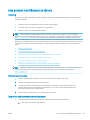 143
143
-
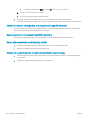 144
144
-
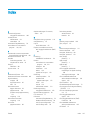 145
145
-
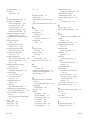 146
146
-
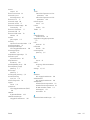 147
147
-
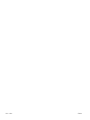 148
148
HP Digital Sender Flow 8500 fn2 Document Capture Workstation Användarmanual
- Typ
- Användarmanual
- Denna manual är också lämplig för
Relaterade papper
-
HP ScanJet Pro 3500 f1 Flatbed Scanner Användarmanual
-
HP ScanJet Pro 2500 f1 Flatbed Scanner Användarmanual
-
HP ScanJet Enterprise 7500 Flatbed Scanner Användarmanual
-
HP ScanJet Enterprise 7000n Document Capture Workstation series Användarmanual
-
HP Scanjet N6310 Document Flatbed Scanner Användarguide
-
HP Scanjet Enterprise Flow N9120 Flatbed Scanner Användarmanual
-
HP ScanJet Enterprise Flow N9120 fn2 Document Scanner Användarguide
-
HP 9200c Digital Sender Användarmanual
-
HP ScanJet Pro 4500 fn1 Network Scanner Användarmanual
-
HP OfficeJet Managed Color MFP X585 series Användarmanual